お越しいただきありがとうございます。カルフです。今回はWordの中級スキルを記そうと思います。研究室の学生で、今回の内容を半分知っていれば、それなりにWordを使いこなしているのではないでしょうか?内容を先にまとめると、
・置換(Ctrl + H)
・フォントスタイルの登録
・任意の場所に配置したい表はテキストボックス内に作成
・escキーによる操作キャンセル
・全角入力後にF10キーで半角へ変換
・tabキーとタブセレクタによる左揃え
となります。それでは1つずつ見ていきましょう!
・置換(Ctrl + H)
まずは置換という素晴らしい機能です。これを使うと、文書内に存在する特定の文字列を、指定した文字列に置換してくれるのです。どんな時によく使うかというと、長いレポート文を書いた後に、ある文字列をすべて間違えてタイプしちゃっていた時ですね。意外とあるんですよね。書き終えてチェックしていると「マジか、この単語全部間違えてるよ~。」となって絶望するやつです。でもこの機能を使うと1分とかからず直すことができます。ボタンは”ホーム”タブの右側にあります。あと、Ctrl + Hのショートカットキーでも使えます。これを応用した上級テクニックもありますよ。
・フォントスタイルの登録
これをしていない人は文書の作成時間を割と損している可能性が高いです。研究室に配属されると、文書で使用するフォントを指定されることが多いです。「フォントサイズは11で、フォントは明朝で、英数字はTimes New Romanで。」みたいな感じですね。Wordを開くたびにこれらの設定をするのは結構だるいです。今すぐフォントスタイルを登録してください。これを登録しておくと、一瞬でこれらの設定に変更できます。”ホーム”タブの”スタイル”欄の下矢印をクリックして、”スタイルの作成”を選び、お好みのフォントスタイルを登録しておいてください。登録以降はそのフォントスタイルをクリックするだけで設定を反映できます。
・任意の場所に配置したい表はテキストボックス内に作成
これはただのテクニックです。Wordで挿入する図って、任意の場所に移動させにくくないですか?無駄に親切に場所を指定してきますよね?あれ本当に有難迷惑なんです。そんなときは表をテキストボックス内に作成してみましょう。任意の場所に移動させることができます。ぜひお試しあれ!
・escキーによる操作キャンセル
これは地味な技ですね(笑)。初級かもしれません。コピーや、文字の入力中に「あっ、ミスった!」って時がありますよね?そんな時はキーボードの左上に存在しているescキーを押してみてください。これで、途中の操作をキャンセルすることができます。個人的には、文字入力中によく使います。
・全角入力後にF10キーで半角へ変換
これも初級かもしれません(笑)。皆さんは英数字の入力時に”半角/全角”キーを押していますか?そうだとすれば、それってだるくないですか?私は基本的には全角入力モードにしていて、半角英数字を入力したい際は、打ちたい文字列を打ってから”F10キー”を押しています。これで半角英数字が入力できます。理系は英数字の入力機会が多いので、結構使えるスキルだと思います。
・tabキーとタブセレクタによる左揃え
これは是非とも覚えてほしいです。皆さん”tabキー”を使っていますか?Wordに限らず、tabキーはかなり便利です。いろいろな入力画面でtabキーを押すと、次の入力枠に移動できます。覚えていたら1度使ってみてください。話がそれましたね。Wordでtabキーを押すと、カーソルが結構右に移動しますよね?この位置ってコントロールすることができるんです。”表示”タブの”ルーラー”にチェックしてください。するとWordのページ上部に目盛りが出現しましたよね?このルーラー上で、tabキーで指定したい位置にクリックしてみてください。すると、その行ではtabキーを押すと、その位置にカーソルが行くように設定できるのです。そして、この位置は改行しても引き継がれます。よって、行を分けて色々なパラメータを表示したい場合に単位の位置をそろえたりする際に超使います。これを知らない人はチマチマとスペースキーを押して、フォントサイズを変えて・・・としていると思いますが、不毛な時間です。tabキーを使ってそれらの作業から解放されてください。これで生産性upです!
また、ルーラー上に表示されている三角形がありますよね?これはインデントと言います。これを使うと、左端の位置を設定することができます。各段落の初めに何文字分字下げを行うかを決めることができます。これは実際に触ってみるのが速いと思います。
最後までお読みいただきありがとうございました。いかがでしたでしょうか?学生さんならこれらの機能は知らない人が意外と多いと思いますので、ぜひレポート作成などの機会に実際に使ってみてほしいです。こんちっぽけな記事で、あなたの生産性が上がれば幸いです。ではでは~。
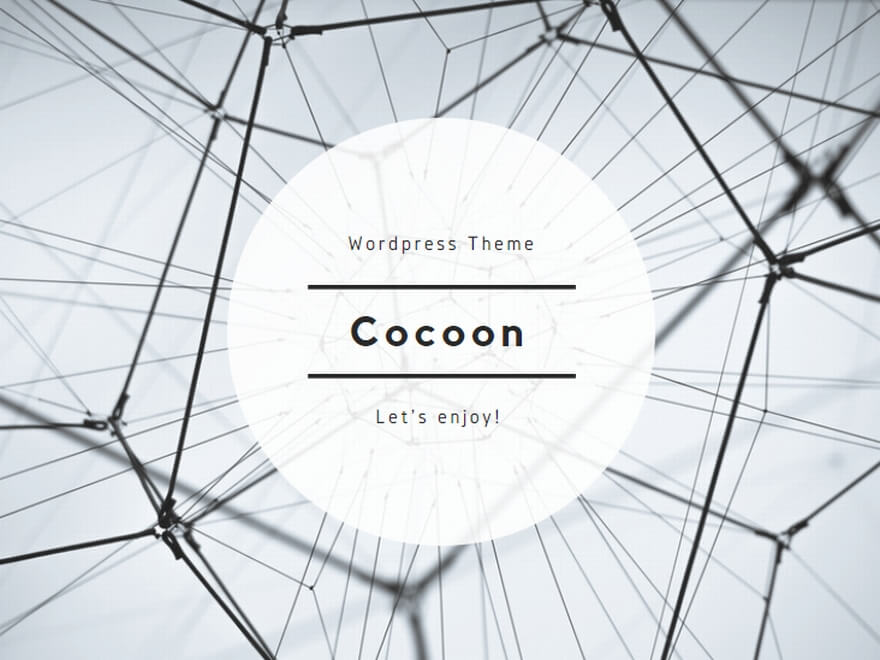
コメント